使用过演示文稿的朋友们都知道,常常会在幻灯片的内容上使用超链接可以快速翻到需要的那一页幻灯片。下面小编就来告诉大家如何在WPS演示中使用超链接的命令,一起来看看吧。新建默认模板wps演示文稿,内容版式为空白版式。单击在线素材中的目录项,单击目录选项卡,选中其中一种目录,右击选择快捷菜单中的“插入&rd......
WPS 只想查看word文档中的图片,如何快速定位
WPS教程
2021-10-08 09:21:28
当文档页数过多需要在文档中查看所插入的图片时,不知道大家是不是直接用鼠标下拉一页一页翻看查找图片,其实有更便捷的方法能够快速定位至文档内的图片,且不遗漏任何一张,接下来小编就为大家讲解一下这个小技巧。
首先我们打开一篇插入了图片的文档:
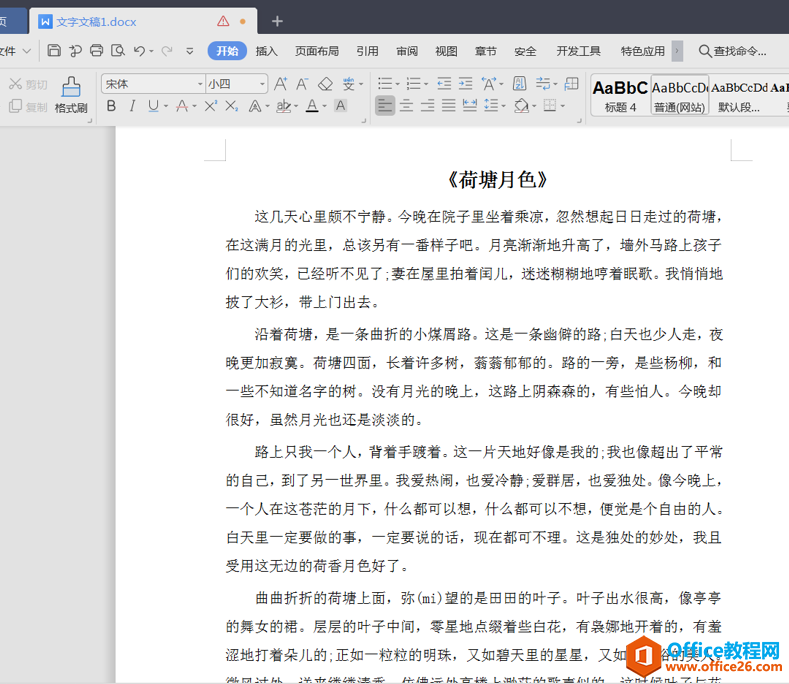
按下【Ctrl+F】快捷键,导出查找和替换的选项对话框:
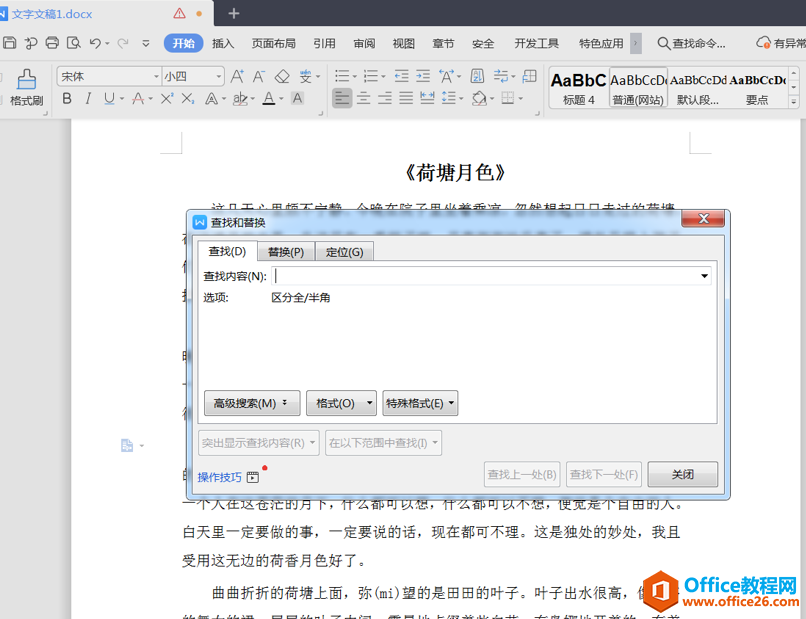
选择【定位】选项栏,定位目标下拉找到【图形】,再点击下一处:
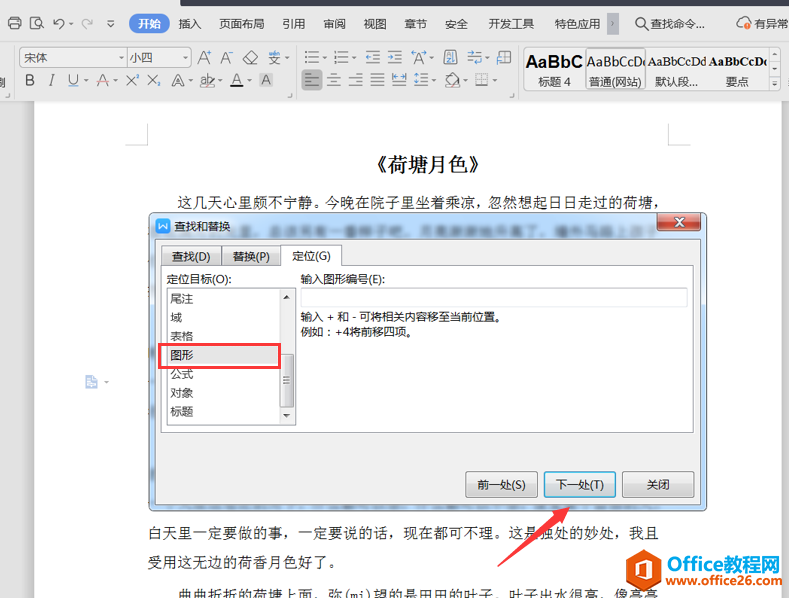
这时候页面就直接跳转至文档内插入的图片了:
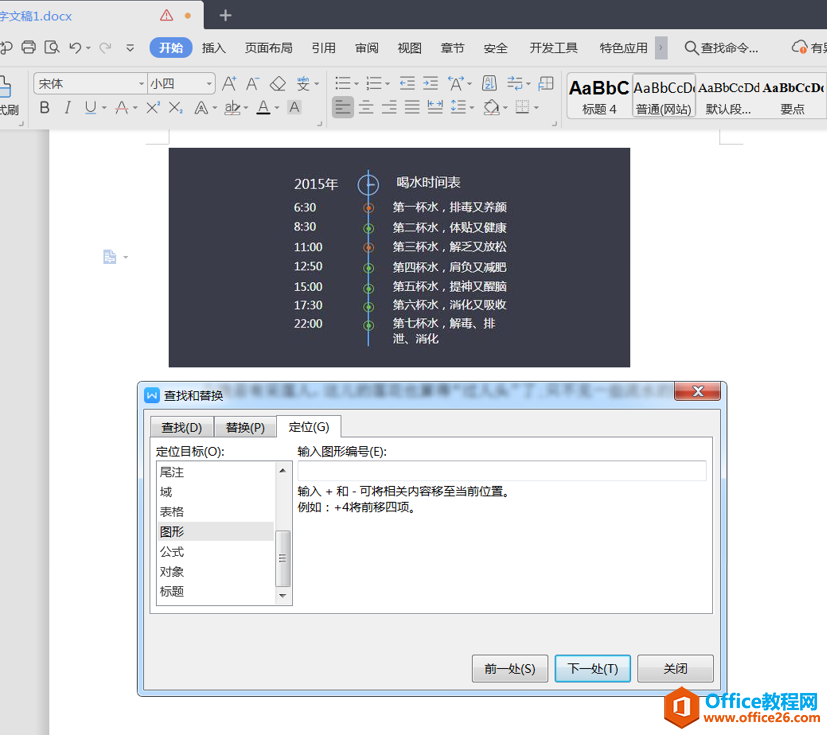
借助定位功能我们能够快速找到文档内插入的图片,再也不用一页一页下拉查找了,文档内有多张图片时依次点击对话框内的【下一处】就可以了哦。
上一篇:WPS表格怎么做乘法 下一篇:WPS word文档怎么固定格式
相关文章





